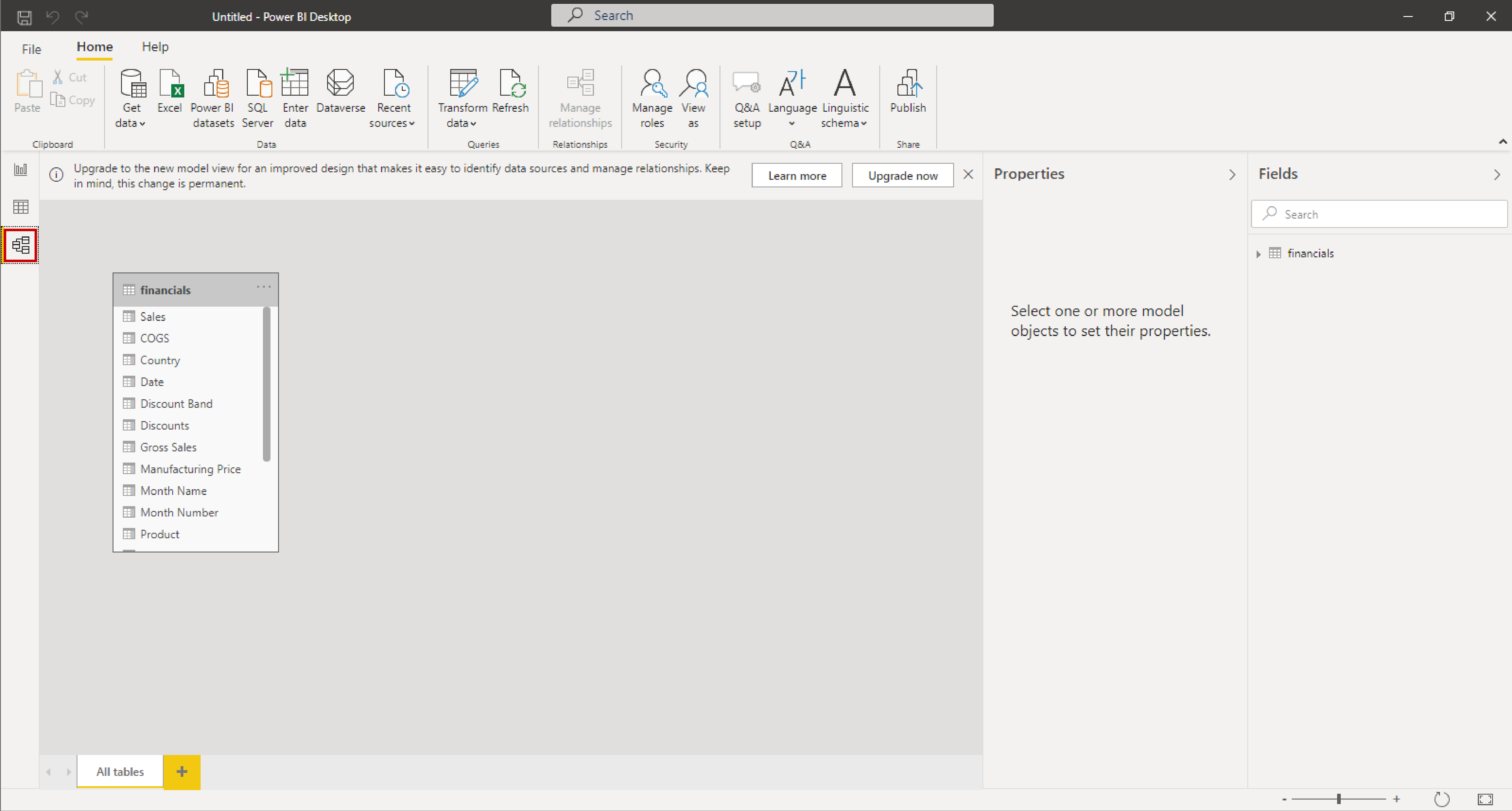Transformér data
Data kommer ikke altid ind i din rapport rene eller klar til brug. Du skal muligvis bruge flere kolonner eller omdøbe eller skjule eksisterende kolonner. Du har muligvis flere datakilder og skal definere en relation mellem dem. Alle disse opgaver kaldes datatransformation. Selvom vi gennemgår et par opgaver her, kan du udforske dette emne yderligere Modeldata i Power BI.
Brugerdefinerede kolonner
Lad os oprette en brugerdefineret kolonne ved hjælp af Power Query editor.
Klik på knappen Transformér data under fanen Hjem i redigeringsruden.
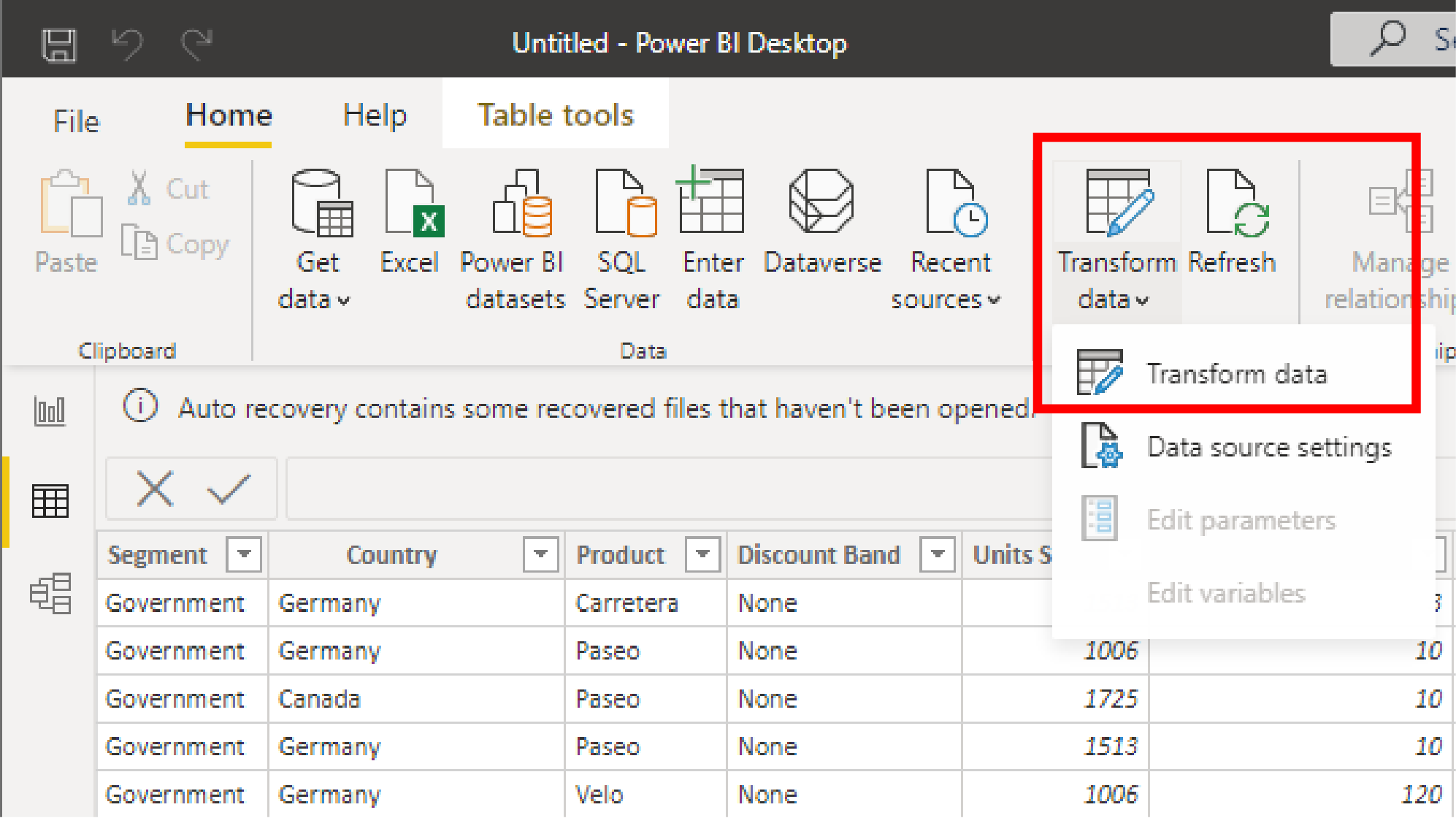
Vælg fanen Tilføj kolonne, og klik på Brugerdefineret kolonne.
Der åbnes en dialogboks. Omdøb kolonnen "Test kolonne", og dobbeltklik på Solgte enheder i de tilgængelige kolonner.
Skriv en stjerne (*), og klik derefter på kolonnen Manufacturing Price og knappen Insert .
Klik på OK.
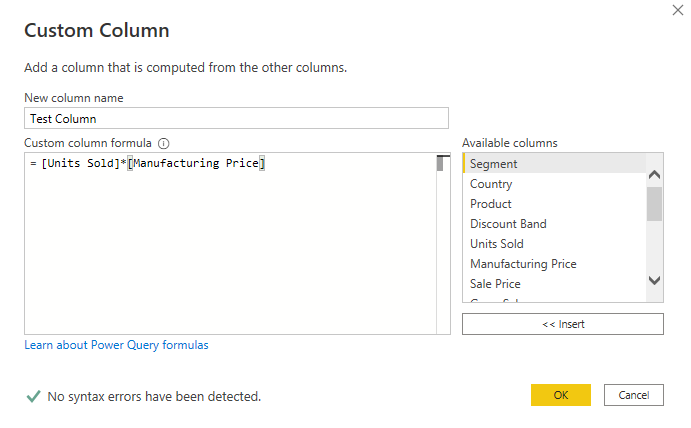
Klik på Luk & Anvend under fanen Hjem i dialogboksen Rediger forespørgsler.
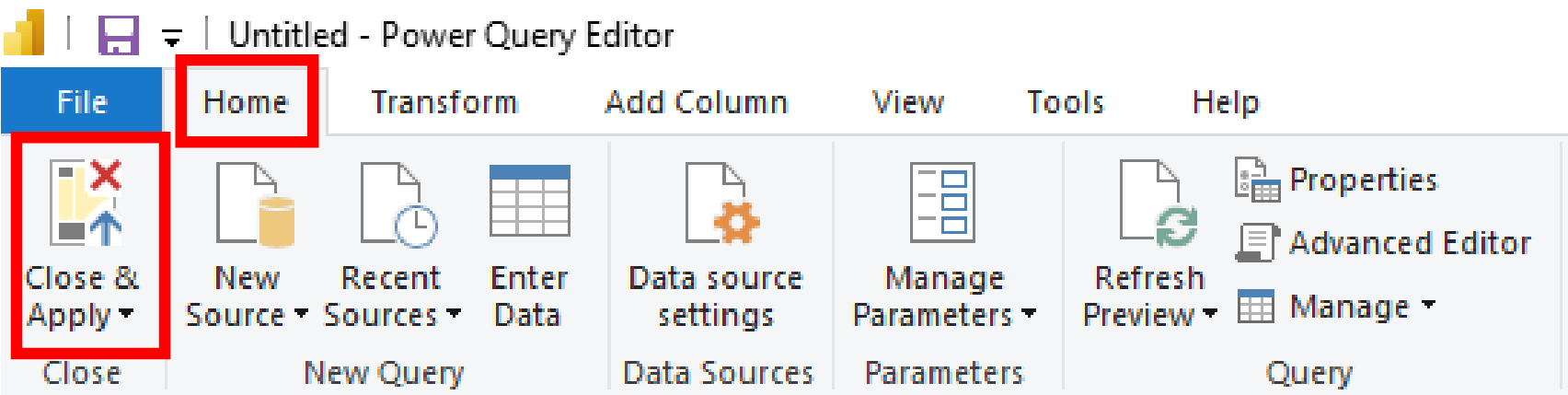
Du har oprettet en brugerdefineret kolonne. Selvom vi ikke bruger denne testkolonne til visualiseringer, skal du bruge denne færdighed til at transformere dine data i fremtiden.
Bemærk
Du kan få flere oplysninger om beregnede kolonner, herunder brugen af IF-sætninger, i Selvstudium: Create beregnede kolonner i Power BI Desktop.
Modeldata
Nu har vi oprettet en kolonne, som vi ikke har brug for. Lad os skjule den, så den ikke kommer i vejen for at oprette vores visualiseringer. Der er mange handlinger, du kan udføre for at transformere dine data under fanen Rapportopbygning uden at gå til Rediger forespørgsler.
Højreklik på den nyoprettede testkolonne i ruden Felter.
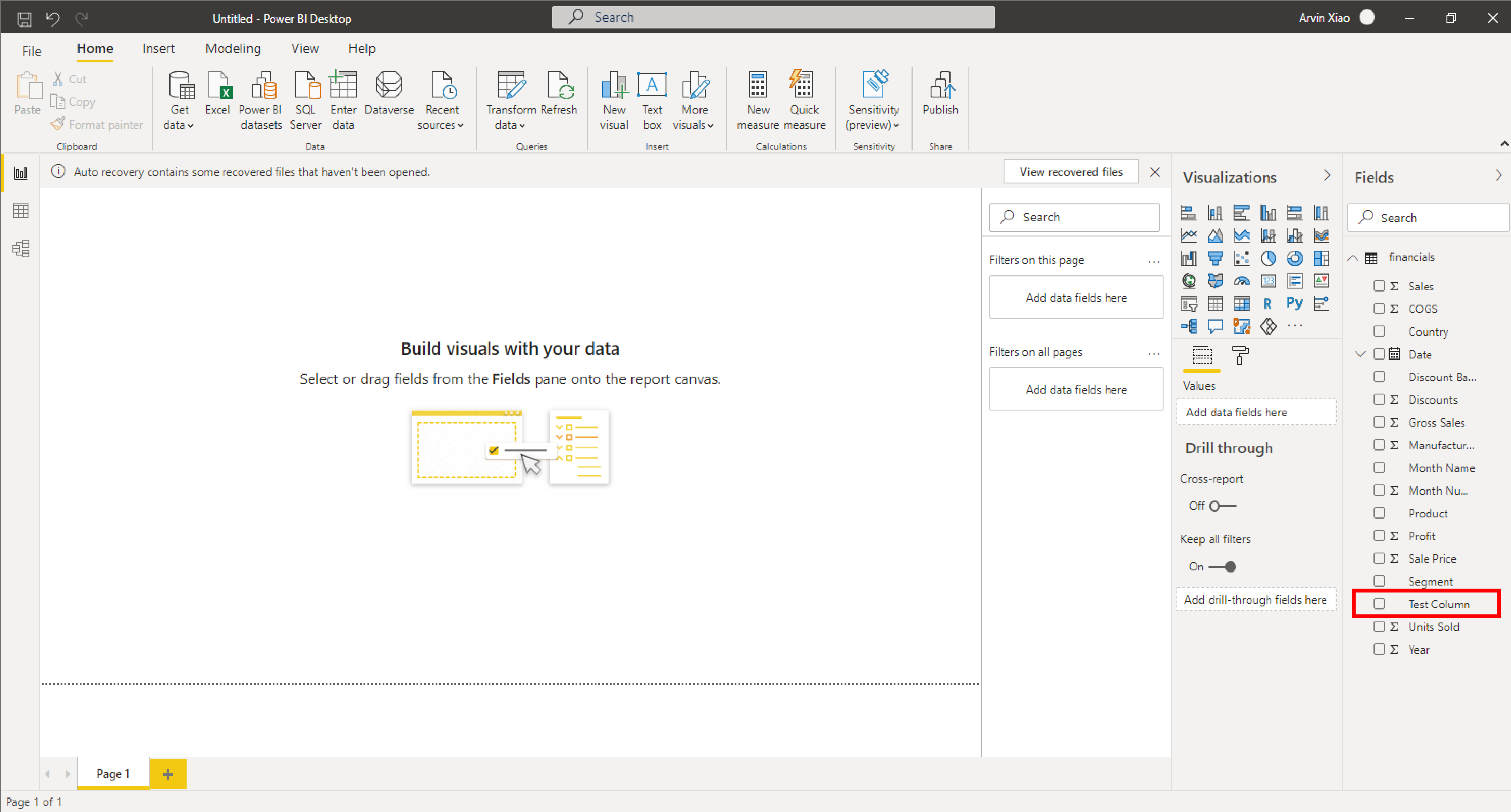
Billedforklaringen viser mange handlinger, du kan udføre. Vælg Skjul i rapportvisning.
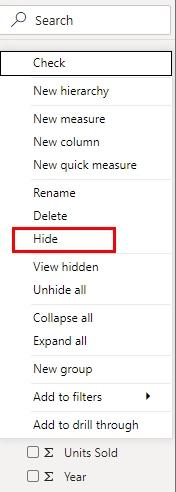
Vi har udforsket Rediger forespørgsler og fanen Rapportopbygning, men der er mange måder at transformere og udforme dine data på. Under fanen Data kan du se et eksempel på dine data og udføre enkle funktioner uden at angive dialogboksen Rediger forespørgsler.
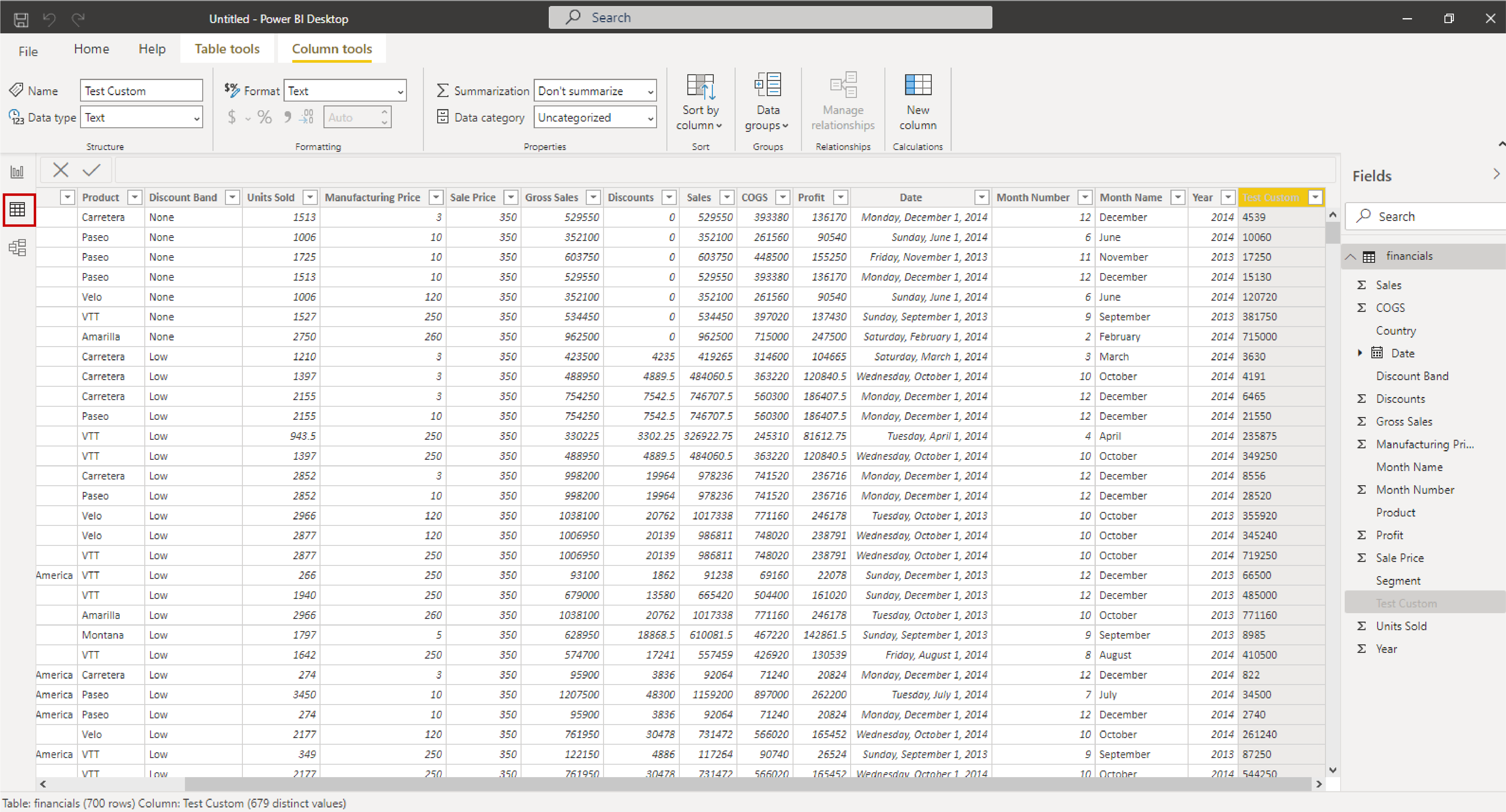
Fanen Relationer bruges til at definere relationer mellem flere tabeller eller datakilder. Relationer gør det muligt for visualiseringer at forstå, hvordan data fra flere tabeller arbejder sammen.